컴퓨터를 사용하다 보면 속도 저하로 인해 불편함을 느끼는 경우가 많습니다. 특히 여러 작업을 동시에 진행할 때 느려지는 속도는 큰 스트레스가 될 수 있죠. 하지만 몇 가지 간단한 팁만으로도 컴퓨터의 성능을 개선할 수 있습니다. 오늘은 여러분의 소중한 시간을 절약하고, 더 효율적으로 작업할 수 있는 꿀팁 4가지를 소개해 드리겠습니다. 아래 글에서 자세하게 알아봅시다!
불필요한 프로그램 종료하기
작업 관리자 활용하기
컴퓨터를 사용할 때 여러 프로그램이 동시에 실행되면 시스템 자원을 많이 소모하게 됩니다. 이로 인해 컴퓨터의 속도가 저하될 수 있는데, 이를 해결하기 위해 가장 먼저 해야 할 일은 작업 관리자를 통해 불필요한 프로그램을 종료하는 것입니다. 작업 관리자는 Windows에서 Ctrl + Shift + Esc 키를 눌러 쉽게 열 수 있으며, 현재 실행 중인 모든 프로세스를 확인할 수 있습니다. 여기서 CPU와 메모리 사용량이 높은 프로그램을 찾아서 종료하면 성능 향상에 큰 도움이 됩니다. 특히 부팅 시 자동으로 실행되는 프로그램이 많다면 설정에서 비활성화해주는 것도 좋습니다.
시작 프로그램 관리하기
부팅 후 자동으로 실행되는 시작 프로그램도 컴퓨터 속도에 영향을 미칩니다. 많은 사람들이 필요하지 않은 소프트웨어가 백그라운드에서 작동하고 있는 것을 모르고 지나치는 경우가 많습니다. 이들 프로그램은 보이지 않게 리소스를 점유하며, 결과적으로 컴퓨터의 성능을 저하시킵니다. Windows에서는 ‘작업 관리자’를 통해 쉽게 시작 프로그램 목록을 확인할 수 있으며, 불필요한 항목을 비활성화함으로써 부팅 시간을 단축하고 전반적인 속도를 개선할 수 있습니다.
정기적인 재부팅
재부팅은 간단하지만 잊기 쉬운 방법입니다. 컴퓨터를 장시간 켜두면 메모리가 누적되고, 임시 파일과 캐시가 쌓여 속도가 느려질 수 있습니다. 따라서 주기적으로 재부팅하여 시스템을 새롭게 초기화하는 것이 중요합니다. 재부팅 후에는 메모리가 깨끗해지고 불필요한 프로세스가 종료되어 전체적인 성능이 향상됩니다. 특히 큰 업데이트나 설치 후에는 재부팅이 필수적입니다.
디스크 정리 및 조각 모음
디스크 정리 도구 사용하기
컴퓨터의 저장 공간이 가득 차면 속도가 느려질 수 있습니다. 이를 방지하기 위해 디스크 정리를 실시해야 합니다. Windows에는 기본 제공되는 디스크 정리 도구가 있어 손쉽게 사용할 수 있습니다. 이 도구는 불필요한 파일, 임시 인터넷 파일, 휴지통의 내용 등을 삭제하여 공간을 확보하고 성능을 높이는 데 도움을 줍니다. 정기적으로 이 과정을 진행하면 더욱 쾌적한 환경에서 작업할 수 있습니다.
조각 모음으로 성능 최적화하기
조각 모음은 하드 드라이브의 데이터를 효율적으로 저장하도록 돕는 기능입니다. 시간이 지남에 따라 파일들이 흩어지게 되는데, 이로 인해 읽기/쓰기 속도가 감소하게 됩니다. 조각 모음을 통해 이러한 문제를 해결할 수 있으며, 데이터 접근 시간이 줄어들어 전반적인 성능 향상을 기대할 수 있습니다. SSD를 사용하는 경우 조각 모음은 필요 없지만, HDD 사용자라면 꼭 진행해야 할 작업입니다.
클라우드 저장소 활용하기
저장 공간 부족 문제를 해결하는 또 다른 방법은 클라우드 저장소를 활용하는 것입니다. Dropbox나 Google Drive와 같은 서비스를 이용하면 중요한 파일들을 클라우드에 업로드하여 로컬 저장 공간을 절약할 수 있습니다. 이렇게 하면 하드 드라이브의 부담이 줄어들고 더 많은 여유 공간이 생겨 시스템 성능 향상에도 기여하게 됩니다.
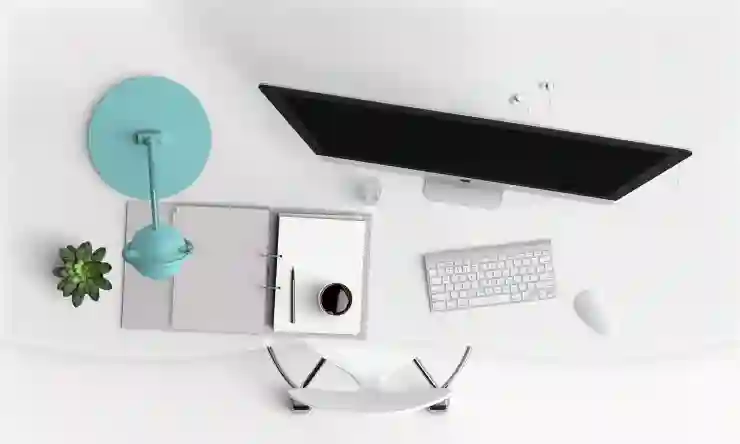
컴퓨터 속도 향상 꿀팁 4가지 알고 가자!!
바탕 화면 최소화 및 정리
아이콘 줄이기로 자원 절약하기
바탕 화면에 아이콘이 많으면 그만큼 시스템 자원이 소모됩니다. 바탕 화면 아이콘은 그래픽 렌더링에 영향을 미치며, 많은 아이콘이 존재할 경우 CPU와 메모리에 부하가 걸릴 수 있습니다. 필요한 아이콘만 남기고 나머지는 폴더로 묶거나 삭제함으로써 바탕 화면을 깔끔하게 유지하면 시스템 속도 개선에 도움이 될 것입니다.
배경 이미지 간소화 하기
바탕 화면 배경 이미지 또한 컴퓨터의 속도에 영향을 미칠 수 있습니다. 복잡한 이미지보다는 단순하고 경량의 이미지를 선택하는 것이 좋습니다. 고해상도의 화려한 배경 이미지는 GPU 리소스를 많이 소모하게 되어 처리속도를 늦출 가능성이 있기 때문입니다.
위젯 및 가젯 제거하기
Windows에서는 다양한 위젯과 가젯을 사용할 수 있지만 이들 또한 시스템 자원을 소비합니다. 필요 없는 위젯이나 가젯은 제거하거나 비활성화하여 리소스를 확보하는 것이 좋습니다. 특히 실시간으로 정보를 제공하는 위젯일수록 지속적으로 데이터를 요청하므로 성능 저하를 유발할 가능성이 높습니다.
소프트웨어 업데이트 및 바이러스 검사
최신 버전 유지하기
소프트웨어는 주기적으로 업데이트되어야 안정성과 보안성을 유지합니다. 최신 버전으로 업데이트하지 않으면 버그가 발생하거나 보안 취약점에 노출될 위험이 커집니다. 또한 최신 버전에서는 일반적으로 성능 개선 사항도 포함되어 있으므로 항상 업데이트 상태를 체크하고 필요한 패치를 적용해야 합니다.
안티바이러스 프로그램 사용하기
악성코드는 컴퓨터의 성능을 크게 저하시킬 뿐만 아니라 개인 정보 유출 등 심각한 피해를 초래할 수도 있습니다. 따라서 신뢰할 만한 안티바이러스 프로그램을 설치하고 주기적으로 스캔하여 감염된 파일이나 악성 코드를 제거해야 합니다. 이는 안전성과 함께 시스템 퍼포먼스를 동시에 개선하는 좋은 방법입니다.
불필요한 브라우저 확장자 제거하기
웹 브라우저도 종종 느려지는 원인이 됩니다, 특히 여러 가지 확장자를 설치하다 보면 브라우저의 응답성이 떨어질 수 있습니다. 필요 없는 확장자는 삭제하거나 비활성화하여 브라우저 속도를 개선해주고 웹 서핑 시 원활하게 작동하도록 하는 것이 중요합니다.
결국 위의 몇 가지 팁들을 꾸준히 실천한다면 여러분의 컴퓨터는 더욱 빠르고 효율적으로 동작할 것입니다!
이제 마무리
컴퓨터의 성능을 향상시키기 위한 여러 가지 방법을 살펴보았습니다. 작업 관리자 활용, 디스크 정리, 바탕 화면 정리와 같은 간단한 팁들을 통해 시스템 자원을 효율적으로 관리할 수 있습니다. 또한 소프트웨어 업데이트와 바이러스 검사를 통해 안정성과 보안을 강화하는 것도 중요합니다. 이러한 방법들을 꾸준히 실천하여 여러분의 컴퓨터를 최적의 상태로 유지해보세요.
더 알고 싶은 사항들
1. 컴퓨터 성능 저하를 방지하기 위한 하드웨어 업그레이드 방법에 대한 정보가 궁금합니다.
2. 운영 체제별로 최적화하는 방법이 다르다면 그 차이점에 대해 알고 싶습니다.
3. 모바일 기기의 성능 향상에 대해서도 비슷한 팁이 있을까요?
4. 특정 소프트웨어가 시스템에 미치는 영향을 분석하는 방법을 알고 싶습니다.
5. 클라우드 저장소 사용 시 주의해야 할 점은 무엇인지 궁금합니다.
요약 및 정리
컴퓨터의 속도를 개선하기 위해서는 불필요한 프로그램 종료, 디스크 정리, 바탕 화면 최소화 등의 방법을 활용할 수 있습니다. 정기적인 소프트웨어 업데이트와 안티바이러스 검사 또한 필수적입니다. 이와 같은 간단한 조치들을 통해 시스템 성능을 최적화하고 보다 쾌적한 컴퓨팅 환경을 만들 수 있습니다.
자주 묻는 질문 (FAQ) 📖
Q: 컴퓨터 속도를 높이기 위해 가장 먼저 해야 할 일은 무엇인가요?
A: 가장 먼저 할 일은 불필요한 프로그램이나 파일을 정리하는 것입니다. 사용하지 않는 소프트웨어를 제거하고, 임시 파일이나 캐시를 삭제하여 저장 공간을 확보하면 성능 향상에 도움이 됩니다.
Q: 메모리 업그레이드 외에 컴퓨터 속도를 개선할 수 있는 방법은 무엇인가요?
A: SSD(솔리드 스테이트 드라이브)로 하드 드라이브를 교체하는 것이 좋습니다. SSD는 데이터 접근 속도가 훨씬 빠르기 때문에 운영 체제와 프로그램의 로딩 시간이 줄어들어 전반적인 속도가 향상됩니다.
Q: 바이러스나 악성 소프트웨어가 컴퓨터 속도에 영향을 미칠 수 있나요?
A: 네, 바이러스나 악성 소프트웨어는 시스템 자원을 소모하고 불필요한 프로세스를 실행하여 컴퓨터 속도를 저하시킬 수 있습니다. 정기적으로 안티바이러스 소프트웨어를 사용해 검사하고 치료하는 것이 중요합니다.
